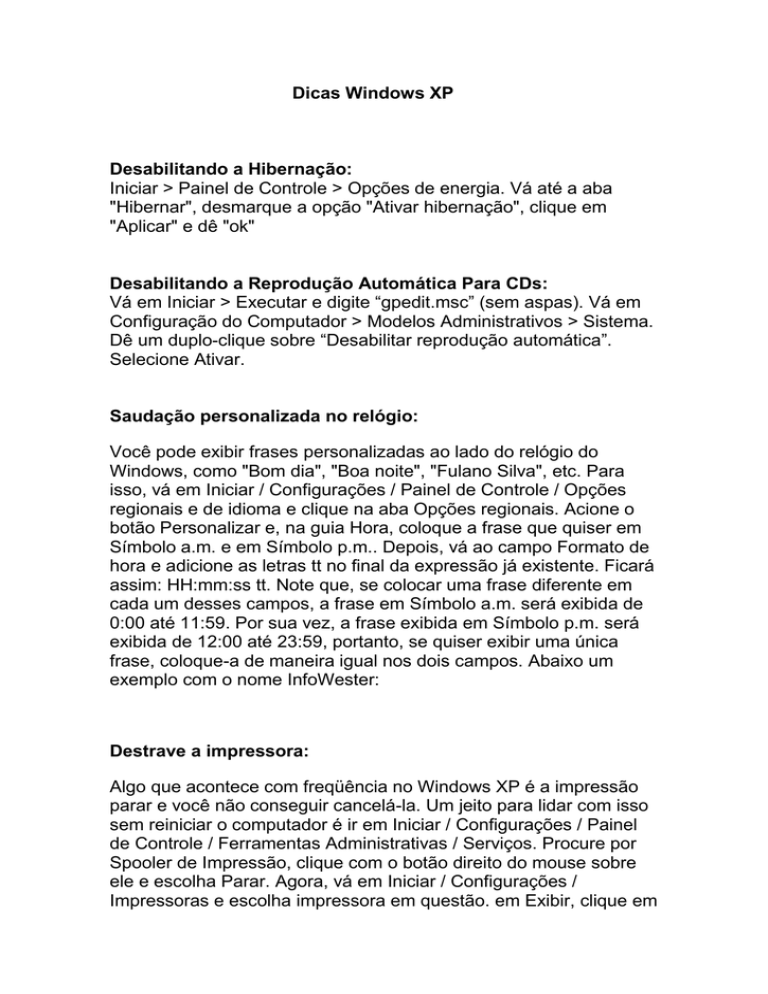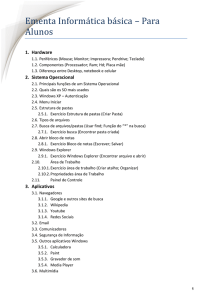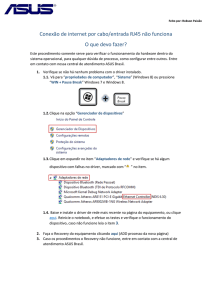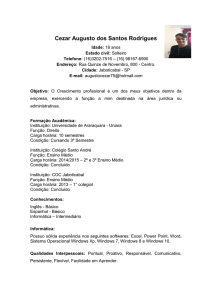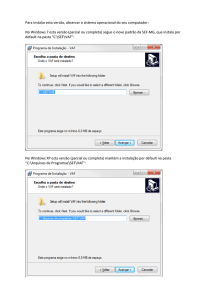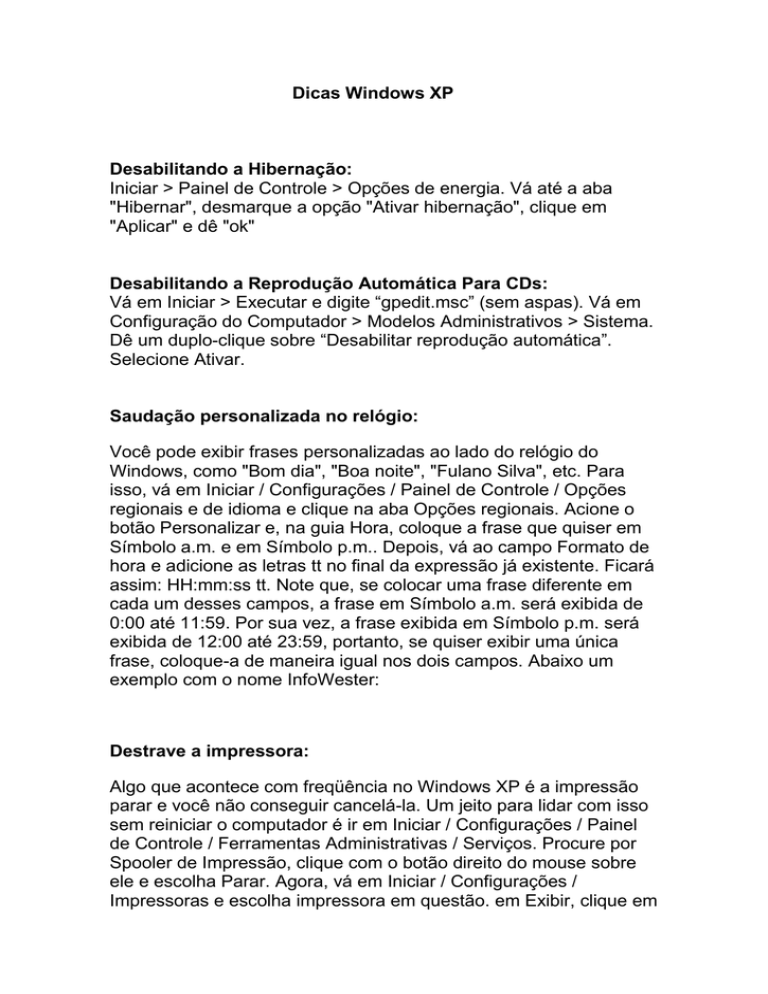
Dicas Windows XP
Desabilitando a Hibernação:
Iniciar > Painel de Controle > Opções de energia. Vá até a aba
"Hibernar", desmarque a opção "Ativar hibernação", clique em
"Aplicar" e dê "ok"
Desabilitando a Reprodução Automática Para CDs:
Vá em Iniciar > Executar e digite “gpedit.msc” (sem aspas). Vá em
Configuração do Computador > Modelos Administrativos > Sistema.
Dê um duplo-clique sobre “Desabilitar reprodução automática”.
Selecione Ativar.
Saudação personalizada no relógio:
Você pode exibir frases personalizadas ao lado do relógio do
Windows, como "Bom dia", "Boa noite", "Fulano Silva", etc. Para
isso, vá em Iniciar / Configurações / Painel de Controle / Opções
regionais e de idioma e clique na aba Opções regionais. Acione o
botão Personalizar e, na guia Hora, coloque a frase que quiser em
Símbolo a.m. e em Símbolo p.m.. Depois, vá ao campo Formato de
hora e adicione as letras tt no final da expressão já existente. Ficará
assim: HH:mm:ss tt. Note que, se colocar uma frase diferente em
cada um desses campos, a frase em Símbolo a.m. será exibida de
0:00 até 11:59. Por sua vez, a frase exibida em Símbolo p.m. será
exibida de 12:00 até 23:59, portanto, se quiser exibir uma única
frase, coloque-a de maneira igual nos dois campos. Abaixo um
exemplo com o nome InfoWester:
Destrave a impressora:
Algo que acontece com freqüência no Windows XP é a impressão
parar e você não conseguir cancelá-la. Um jeito para lidar com isso
sem reiniciar o computador é ir em Iniciar / Configurações / Painel
de Controle / Ferramentas Administrativas / Serviços. Procure por
Spooler de Impressão, clique com o botão direito do mouse sobre
ele e escolha Parar. Agora, vá em Iniciar / Configurações /
Impressoras e escolha impressora em questão. em Exibir, clique em
Atualizar. Se a linha da impressão ainda estiver presente,
simplesmente basta cancelá-la.
Mude as letras das unidades de disco:
Você pode mudar as letras das unidades de disco do seu
computador. Para isso, vá em Iniciar / Configurações / Painel de
Controle / Ferramentas Administrativas / Gerenciamento do
Computador. À esquerda, escolha o item Gerenciamento de disco.
Na coluna que aparecer à direita, selecione a unidade de disco
desejada, clique com o botão direito do mouse sobre ela e escolha
a opção Alterar a letra da unidade de disco. Agora você pode
escolher a letra que achar mais conveniente.
Para impedir que o Windows Messenger inicie junto com o
Windows
Iniciar > Executar > gpedit.msc
Na janela que abrirá, vá em Configuração do Computador >
Modelos Administrativos > Componentes do Windows > Windows
Messenger. Clique duas vezes na opção "Não permitir que o
Windows Messenger inicie automaticamente", e selecione
"Ativado".Se preferir, pode desativar de vez o Windows Messenger,
alterando a opção "Não permitir que o Windows Messenger seja
executado" para "Ativado". Isto impedirá a utilização do WM por
qualquer usuário do micro.
Apague as pastas especiais de "Meus Documentos"
Se não gosta – ou não usa das pastas especiais dentro de "Meus
Documentos" (por exemplo, "Minhas Músicas", "Minhas Figuras",
etc.), basta executar o comando:
regsvr32 /u mydocs.dll e, em seguida, apagar as pastas
indesejadas. Para reverter a ação, execute o comando regsvr32
mydocs.dll. As pastas serão recriadas na próxima inicialização do
Windows.
Desative o Visualizador de Imagens e Fax do Windows XP
O Windows XP possui seu próprio visualizador de imagens e fax,
que sempre se sobreporá a um outro qualquer que for instalado.
Para desativá-lo, basta executar o comando regsvr32 /u shimgvw.dll
em Iniciar > Executar.
Apagar programas da lista Adicionar/Remover Programas (1)
Estas instruções servem para apagar da opção Adicionar/Remover
do Painel de Control. Pode ser usada para proteger programas de
serem removidos acidentalmente pelo utilizador ou para remover
programas já desinstalados e que por erro não foram apagados da
lista.
1. Executar o regedit a partir da janela de executar do Menu
Iniciar.
2. Procurar:
HKEY_LOCAL_MACHINE/Software/Microsoft/Windows/Curre
ntVersion/Uninstall.
3. Apagar o nome do programa que se pretende apagar do
Adicionar/Remover Programas.
Apagar programas da lista Adicionar/Remover Programas (2)
O ficheiro \Windows\inf\sysoc.inf que esconde alguns programas da
opção Adicionar/Remover do Painel de Control. Abirindo este
ficheiro com duplo clique pode-se fazer aparacer os programas
apagando a palavra "Hide" deixando as virgulas.
1. Abrir o explorador na pasta \Windows\inf;
2. Fazer duplo clique em sysoc.inf
3. Procurar o grama que queremos fazer aparecer no
Adicionar/remover Programas e apagar a palavra "Hide".
Otimização do Acesso à Net
É possível otimizar o acesso à internet principalmente para quem
tem ADSL ou Cabo.
1. Executar o regedit a partir da janela de executar do Menu
Iniciar.
2. procurar:
HKEY_LOCAL_MACHINE/SYSTEM/CurrentControlSet/Servic
es/Tcpip/Parameters
3. Crie ou Modifique a chave DWORD EnablePMTUBHDetect
para 1
4. Crie ou Modifique a chave DWORD
GlobalMaxTcpWindowSize para 0x8000 ou 32768 em
decimal.
5. procurar:
HKEY_USERS/.DEFAULT/Software/Microsoft/CurrenVersion/I
nternet Settings
6. Crie ou Modifique a chave DWORD MaxConnectionPerServer
para 4
7. Crie ou Modifique a chave DWORD
MaxConnectionPer1_0Server para
Mude as cores do prompt de comando
Digite CMD no menu Executar. Vai abrir a janela do prompt de
comando. Toda preta com as letras brancas. Quando ela estiver
aberta, clique naquele iconezinho do lado esquerdo dela e escolha
Propriedades. Na opção Cores, escolha as cores que deseja para o
fundo e para o texto. Clique em OK. Clique em Salvar as
propriedades para janelas futuras com o mesmo título. Você
também pode alterar o tamanho padrão da janela e a fonte,
seguindo o mesmo processo.
Como ocultar uma pasta no Windows xp
Abra no Windows Explorer a pasta C:\Documents and Settings.
Procure pela pasta com o seu nome de usuário (onde estão seus
documentos, os favoritos, a área de trabalho, etc.). Clique nela com
o botão direito do mouse e selecione Propriedades. Clique na guia
Compartilhamento. Marque a caixa Tornar esta pasta particular.
Pronto!
Como ocultar pastas e arquivos ocultos
Em seguida, aparecerá uma janela, clique sobre a guia Mode de
Exibiçãoarraste um pouco a barra de rolagem para baixo e localize
as opções Pastas e Arquivos Ocultos. Aqui é onde você poderá
marcar e desmarcar as opções de ARQUIVOS OCULTOS. gora
como fazer para ocultar um Arquivo ou Pasta
É bem simples, selecione qualquer arquivo, Clique com o botão
direito do Mouse, Propriedades na primeira janela aparecerá que
tipo de arquivo você deseja que ele seja. No caso marque a opção
oculto e de OK. Agora basta ir novamente em Windows
Explorer/Ferramentas/Opções de Pasta/Modos de
Exibição/Marcar a opção "Não Mostrar pastas e arquivos
Ocultos, pronto, o arquivo não aparecerá. Para voltar a sua
situação, clique com o botão direito do Mouse novamente sobre o
arquivo ou pasta e desmarque a opção oculto, em seguida,
novamente em Windows Explorer/Ferramentas/Opções de
Pasta/Modo de Exibição/Marque a Opção "Mostrar pastas e
Arquivos Ocultos"
Como ocultar uma pasta pelo teclado
Quem compartilha o computador com outras pessoas da família às
vezes sofre com invasão de privacidade.
Vamos aprender nesse tutorial como esconder pastas no Windows
XP, sem a necessidade de instalar nenhum programa. Vamos lá:
Primeiramente, crie uma nova pasta em algum lugar de sua
preferência, ou edite uma já criada.
No exemplo a seguir vamos trabalhar com a "Pasta exemplo 1".
Em seguida vamos renomear a pasta. Clique com o botão direito do
mouse na pasta a ser renomeada e escolha a opção renomear.
Agora, ao invés de colocar outro nome à pasta, segure a tecla Alt e
digite 255 no teclado numérico à direita(o teclado numérico da parte
de cima não funciona).
Obs.: Caso o teclado numérico da direita não esteja funcionando,
aperte a tecla Num Lock (em cima à esquerda no mesmo teclado
numérico).
Repare que agora a pasta ficou sem nome algum:
Clique na pasta com o botão direito do mouse e clique na opção
Propriedades.
Na janela que se abrir clique na aba "Personalizar" e depois em
"Alterar ícone...".
Escolha um espaço em branco como mostra a figura a seguir e
clique em OK.
Repare que
aparentemente sumiu:
a pasta
Para selecionar a pasta simplesmente clique com o cursor do
mouse numa área limpa e segurando o botão pressionado arraste
selecionando as pastas, ou aperte Ctrl+A para selecionar tudo.
Mas cuidado: preste atenção onde vai colocar a pasta pra poder
achar ela depois. Se colocar fotos saiba que pelo comando
"pesquisar" suas fotos poderão ser visualizadas!!! Por isso, fique
esperto. ;)
Restauração de um sistema
Se você restaurar as configurações originais, seu computador
voltará o Windows para o dia em que ele foi instalado em sua
máquina ou seja todos os programas que vc instalou na sua
máquina quando a
comprou serão excluídos e você terá que baixar tudo de novo.
Nós criamos um ponto de restauração sempre que se vai instalar
um programa porque se este programa der problema é só você
restaurar o sistema usando o ponto que criou que a configuração da
máquina retorno o seu Windows como ele estava antes de vc baixar
o programa.
Quando se instala um programa que dá problema no Windows no
Windows, não consegue iniciar mais, você entra em modo
segurança e executa a Restauração do sistema. Ou se você deletou
um arquivo em qualquer pasta (exceto Meu documentos), dá para
recuperá-lo.
Isso se vc usar o comando "restaurar configurações originais". Se
vc fizer restaurar sistema ao ponto anterior.
Clique nos seguintes itens:
Iniciar
Programas
Acessórios
Ferramentas de sistema
Restauração do Sistema
iniciar o processo de restauração do sistema
Se algum programa do seu computador der um problema
aparentemente sem solução, clique em “Restaurar o computador
mais cedo” e escolha um dia em que seu programa estava normal,
e pronto, lá está seu programa novinho em folha e sem nenhuma
informação perdida.
Obs: caso queira desfazer a restauração do sistema, basta acionar
o botão “Desfazer a última restauração”.
Desabilitando Serviços que Abrem Brechas:
A menos que você realmente o use, o Telnet abre as portas para
uma invasão. Para desabilitá-lo, vá em Painel de Controle >
Ferramentas Administrativas > Serviços. Altere o serviço Telnet de
“manual” para “desabilitado”. Desative também os serviços
“Compartilhamento remoto da área de trabalho do NetMeeting” e
“Registro Remoto”.
Descarregando as DLL
Quando vc abre um game ou um programa muito pesado se
carrega as DLL, mas ao sair o Windows tem a dificuldade de
descarregar-las rapidamente. Agora vamos evitar este pequeno
erro.
esta dica e direta da Microsoft
>>> Iniciar / Executar / Regedit
HKEY_LOCAL_MACHINE\SOFTWARE\Microsoft\Windows\Curr
entVersion\Explorer registry subkey.
From the Edit menu, select New, DWORD Value.
Enter the name AlwaysUnloadDLL, and then press Enter.
Double-click the new value, set it to 1, and then click OK.
Close the registry editor, and then reboot the machine for the
change to take effect.
Boot mais rapido
Se você tiver instalado o Windows XP em uma partição FAT32
converta ela para NTFS. O boot ficará mais rápido.
Entre no prompt do DOS e digite: convert c: /fs:ntfs
Informações do sistema num arquivo txt:
É possível obter informações do sistema através de um arquivo txt.
Para isso, vá em Iniciar / Programas / Acessórios / Prompt de
comando ou simplesmente vá em Iniciar / Executar e digite cmd. Na
tela que aparecer, digite systeminfo > infowester.txt. Agora vá na
pasta onde o arquivo foi salvo (essa informação aparece antes do
campo onde você pode digitar no prompt) e abrá-o. O arquivo
contém várias informações sobre o sistema e sobre o computador.
Ao executar o comando, o arquivo txt pode ter o nome que você
quiser.
Convertendo partições FAT32 em NTFS sem perder dados:
Você pode ter comprado seu computador com o Windows XP já
instalado. Se ele estiver usando uma partição em FAT32 e você
quiser converter para NTFS, faça o seguinte: vá em Iniciar /
Programas / Acessórios / Prompt de comando ou simplesmente vá
em Iniciar / Executar e digite cmd. Em seguida, digite convert c:
/fs:ntfs. A letra c pode ser mudada para a partição desejada. A partir
deste comando, o sistema começará o processo de conversão.
Esteja ciente que após isso, não será mais possível voltar ao
sistema de arquivos FAT32. Esta dica não é muito recomendada se
o Windows já possui vários arquivos e programas instalados, uma
vez que a conversão pode trazer perda de desempenho. Essa dica
também funciona no Windows 2000.
Para desinstalar o Windows Messenger
É necessário habilitar a visualização de arquivos do sistema (no
Windows Explorer, vá em Ferramentas > Opções de pasta >
Visualizar > Mostrar arquivos e pastas ocultos. Dê OK.
Agora, abra o Windows Explorer, vá na pasta Windows > Inf e abra
o arquivo SYSOC.INF. Em , procure pela linha
msmsgs=msgrocm.dll,OcEntry,msmsgs.inf,hide,7
e apague a palavra "hide", tendo o cuidado de manter as vírgulas.
Feito isto, salve e feche o arquivo. Agora basta ir ao Painel de
Controle > Adicionar/Remover programas > Adicionar e remover
componentes do Windows e pronto, lá estará o Windows
Messenger preparado para ser desinstalado! [img]" 1.gif?? smilies
images idealbb www.babooforum.com.br http:>
Valide Seu Windows XP
Se você não consegue atualizar o Windows XP, ou está com uma
notificação de que o Windows é falso, siga o
seguinte tutorial para validação.
1. Vá em Iniciar > Executar
2. Digite regedit e clique em OK.
3. Já dentro do regedit, navegue até a chave:
HKEY_LOCAL_MACHINE\SOFTWARE\Microsoft\WindowsNT\
CurrentVersion\WPAEvents
4. No painel à direita, clique duas vezes em OOBETimer
5. Na janela que foi aberta, apague qualquer valor e clique em OK.
Feche o regedit
6. Vá novamente em Iniciar > Executar e dessa vez
digite:%systemroot%\system32\oobe\msoobe.exe /a
7. Na janela que foi aberta, escolha a opção Sim, desejo telefonar...
8. Na próxima etapa, clique no botão Alterar chave de produto.
9. Na etapa seguinte, digite a CD-Key: THMPV-77D6F-943768HGKG-VRDRQ e clique no botão Atualizar
10. Após clicar no botão Atualizar, o assistente para ativação voltará
para a janela anterior, então, clique em Lembrar mais tarde e
reinicie o Windows.
11. Reiniciado o Windows vá novamente em Iniciar > Executar e
digite: %systemroot%\system32\oobe\msoobe.exe /a
12. Aparecerá a seguinte mensagem:
Ativação do Windows. O Windows já está ativado. Clique em OK
para sair.
Usando o Visualizador da Área de Transferência:
O Visualizador da Área de Transferência não existe mais no menu
Iniciar do Windows XP, mas ele ainda está disponível no sistema
(com o nome de Visualizador da Área de Armazenamento). Para
usá-lo, vá em em C:\Windows\System32 e crie um atalho para o
programa clipbrd.exe na Área de Trabalho do Windows.
Mude a pasta Meus Documentos de lugar
O diretório Meus Documentos fica localizado em C:\Documents and
Settings\usuario\Meus Documentos por padrão (neste caminho,
"usuario" é o nome do login usado no computador). No entanto, é
possível colocar essa pasta em outro local. Para isso, clique sobre a
pasta Meu Documentos com o botão direito do mouse e escolha a
opção Propriedades. Clique em Destino e na caixa de nome Local
da pasta de destino, escolha o novo diretório.
Página inicial do Internet Explorer azul
Esta dica é apenas recreativa, sem finalidade prática. Quem quiser
fazer com que a tela de fundo do Internet Explorer abra sempre na
cor azul, basta definir a página inicial como "about:mozilla" (sem
aspas).
Remova a pasta "Documentos Compartilhados"
O recurso "Pastas Compartilhadas" é inútil para muitas pessoas,
principalmente os que nâo têm micros em rede. Para dar cabo dela,
abra o editor de Registro e procure pela chave:
HKEY_LOCAL_MACHINE SOFTWARE Microsoft Windows
CurrentVersion Explorer My Computer NameSpace
DelegateFolders
Você verá a sub-chave {59031a47-3f72-44a7-89c5-5595fe6b30ee},
apague-a e feche o editor do Registro. Abra o Windows Explorer e
confira: nada de Pastas Compartilhadas! [img]" 1.gif?? smilies
images idealbb www.babooforum.com.br http:>
Adicione e remova programas "embutidos" do WinXP
O Windows XP vem com vários recursos embutidos, como o
Windows Messenger, Windows Movie Maker e etc. Para removêlos, basta editar o arquivo SYSOC.INF na pasta Windowsinf e, na
seção , apagar a palavra "hide" das linhas (veja o exemplo abaixo).
É preciso manter a formatação original do arquivo, não podendo ser
inserido espaços ou similares.
Por exemplo, a linha
MSWordPad=ocgen.dll,OcEntry,wordpad.inf,HIDE,7
refere-se ao WordPad. Para tornar possível sua desinstalação
através do Adicionar/Remover Programas, apagamos a palavra
HIDE, de modo que fica assim:
MSWordPad=ocgen.dll,OcEntry,wordpad.inf,,7
Faça isto para cada uma das opções que deseja desinstalar.
Depois, basta ir no Painel de Controle > Adicionar/Remover
Programas > Adicionar/Remover Componentes do Windows e fazer
sua seleção do que deseja remover.
Unidades de CD que "desaparecem"
Em alguns casos, as unidades de CD (CD-ROM, CD-RW, DVD)
simplesmente "desaparecem" do Windows Explorer. Isto pode ter
várias causas, mas normalmente está associado aos softwares
Nero, CloneCD, CDRWin e MusicMatch JukeBox. Se você tem
instalados, por exemplo, o CloneCD e o Nero na mesma máquina,
provavelmente suas unidades de CD devem ter desaparecido. Para
resolver este problema, há algumas alternativas:
Solução 1:
Desinstale os softwares envolvidos (Nero, CloneCD, CDRWin,
MusicMatch Jukebox) e reinicie o micro. Instale-os novamente,
sendo que o Nero deve ser o primeiro. Reinicie, instale o próximo,
reinicie, e assim por diante. Seus ícones de CD continuarão em
ordem.
Solução 2:
Esta envolve a alteração do Registro. Há uma aparente
incompatibilidade entre os drivers ATAPI da Adaptec (embutidos no
Windows 2000/XP) e os instalados por softwares de terceiros. Se os
drivers da Adaptec forem alterados ou removidos, as unidades de
CD desaparecerão. Para resolver isto, abra o editor de Registro
(Iniciar > Executar > regedit), localize e apague as dependências
das seguintes chaves (não esqueça de fazer um backup do registro
antes):
IMPORTANTE: NÃO APAGUE A CHAVE {4D36E965-E325-11CEBB FC1-08002BE10318} INTEIRA!!
HKEY_LOCAL_MACHINESYSTEMControlSet001ControlClass{4D3
6E965-E325-11CE-BB FC1-08002BE10318}
HKEY_LOCAL_MACHINESYSTEMControlSet002ControlClass{4D3
6E965-E325-11CE-BB FC1-08002BE10318}
HKEY_LOCAL_MACHINESYSTEMCurrentControlSetControlClass{
4D36E965-E325-11C E-BFC1-08002BE10318}
Acesso Remoto ao Windows XP/2003/Vista/2008
Um PC com o sistema operativo Windows XP/2003/Vista/2008 pode
ser acedido remotamente por uma "Ligação ao ambiente de
trabalho remoto" a partir da rede internet. Para isso é necessário
configurar o Windows XP/2003/Vista/2008 com as respectivas
permissões e os utilizadores para acesso remoto.
e chamar o "Painel de Controle";
e "Sistema" clicar "Propriedades do Sistema";
ionar o quadro correspondente a "Remoto";
"área de trabalho remoto" ativar "Permitir aos utilizadores
ligar remotamente a este computador";
cionar utilizadores remotos ..." para selecionar os
utilizadores com permissão de acesso remoto;
"Adicionar";
Em "Selecionar Utilizadores" inserir os utilizadores previamente
definidos em "Contas de utilizador" no "Painel de controlo"
separados por ";". Não esquecer de definir uma palavra-chave
(password) para cada um dos utilizadores seleccionados, é
obrigatório para o utilizador ter permissão de acesso remoto.
Também se pode inserir grupos de utilizadores, para isso é
necessário ir a "Tipos de objetos" e selecionar grupos.
as respectivas as autorizações para o acesso remoto. No caso de
um utilizar um outro qualquer software de Firewall verificar também
as respectivas autorizações e dar as autorizações necessárias para
acesso remoto ao computador.